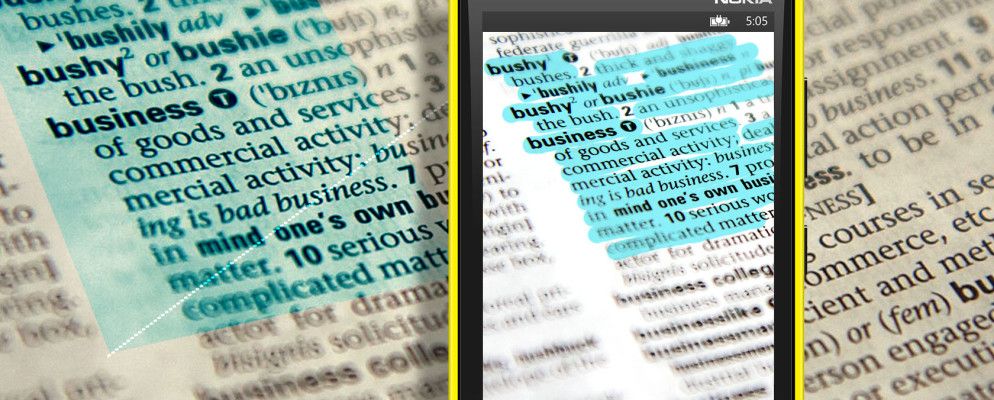您的书架是否在包装好的文件夹的重压下塌陷,纸张似乎到处都在堆积?实现无纸化的答案是数字化。
您的Windows Phone 8可能配备了高质量的相机,特别是如果它是诺基亚Lumia系列的型号。平台的灵活性意味着您可以轻松地在单个设备上将文档扫描到云端,使用OCR即时捕获文本并轻松索引扫描内容。同时,您定期购买的任何杂志都可以数字格式购买,并可以通过Windows Phone应用程序欣赏。

将收据和文档扫描到云端
几乎所有Windows Phone设备都具有高质量的相机,可用于扫描文档中的文本。挑战不在于质量和分辨率,而在于定位和稳定性。
我想到了一些建议。例如,如果您要使用手机批量扫描文档,则可以构建一个纸板扫描仪,该扫描仪可以为文档提供空间,并为手机的相机提供平台。
或者,您可能有一些有用的墙或搁板可以靠近要扫描文档的平面使用。例如,我有一个站立的桌子,用于将诺基亚Lumia 920的边缘靠在显示器架子的相对侧面,以作为牢固的支撑,用于在下面10英寸的架子上抓取收据和文件。效果很好。
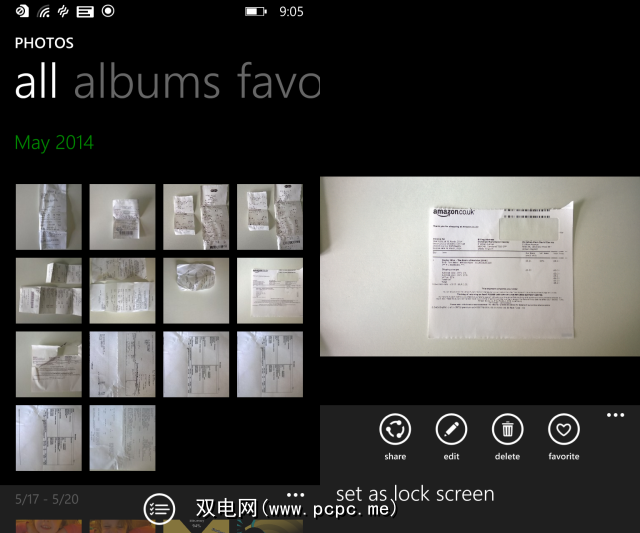
扫描文档后,可以在Windows Phone相机胶卷中找到它们。如果您为照片启用了OneDrive同步功能,它们还将被上传到云存储中。
使用OneNote获取OCR
可以通过多种方式共享扫描的文档,从通过电子邮件发送到社交网络。也可以将它们添加到Windows Phone 8上预安装的OneNote中。
在OneNote中添加扫描后,它将通过OneDrive同步到桌面OneNote应用。这样做的好处是可以使用OneNote的OCR技术快速扫描图像,以生成从图像中捕获的充满文本的剪贴板。
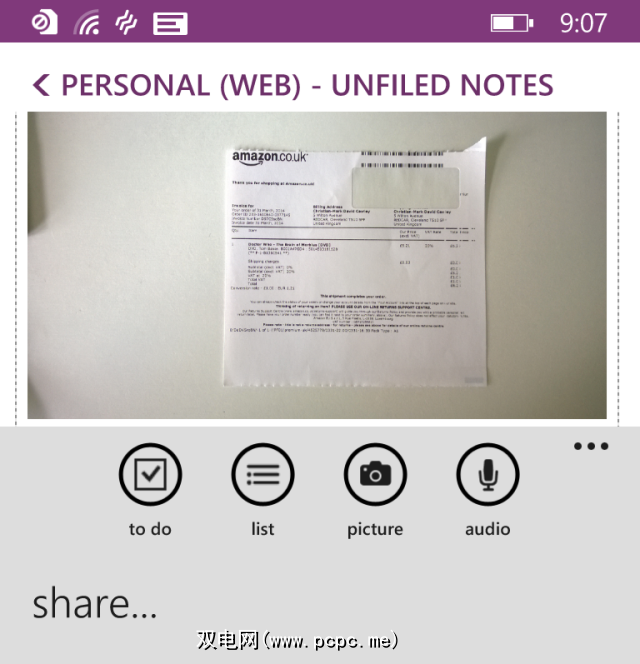
当然可以使用其他OCR工具,但OneNote是更好的拍照和同步到桌面的方法。
更好:仍然使用Bing的移动OCR
如果您需要扫描文档中的文本,例如昨天 ,然后Windows Phone就以Bing支持的移动OCR的形式发挥了很大的作用。
首先,您需要加载Bing Vision。在Windows Phone 8上,这是通过点击搜索,然后点击眼睛图标来完成的。在Windows Phone 8.1中,打开相机,点击镜头选择器> Bing Vision。
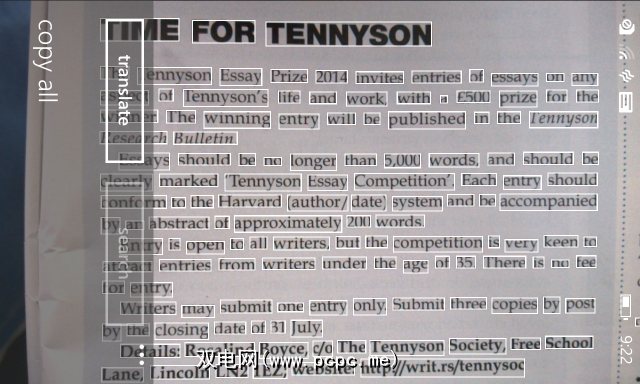
从此处,点击扫描文本,确保图像没有倾斜以获取最好的结果。您还应该将手机放在文档上方约4-6英寸处,以便OCR正常工作。
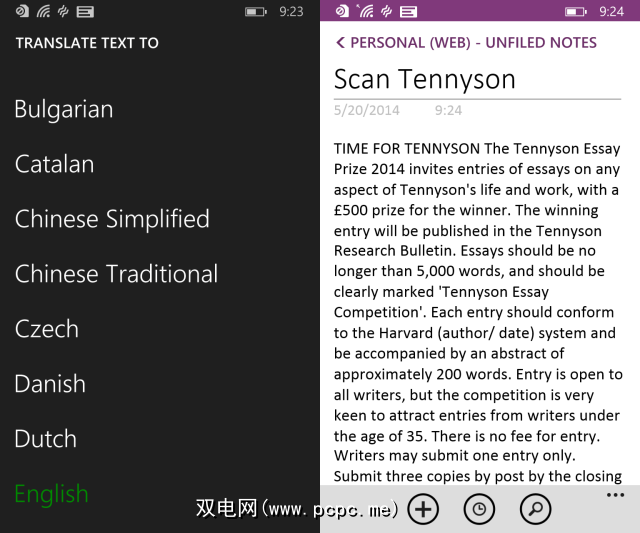
成功扫描将为您提供两个选择–将菜单展开为全部复制或使用翻译按钮将选择内容转换为多种国际语言之一。您可以将复制的扫描文本粘贴到Word,OneNote或电子邮件中。
可以帮助数字化文档的Windows Phone应用程序
如果您需要更高级的扫描工具,可以使用以下几种:
CamScanner是一个有用的批量扫描和同步工具,可以将文档转换为PDF并上传到OneDrive,尽管请注意,使用此免费应用程序需要一个帐户。
CamCard同时是名片读取器,它将为联系人的实际名片拍照,并允许您将联系人信息保存到People Hub并浏览和搜索您的名片索引。此测试版服务可提供60天的试用期,之后您必须在www.camcard.com/user/register上注册一个免费帐户才能继续使用。
Office Lens是另一个非常适合商务使用的应用程序。这是由Microsoft发布的免费Windows Phone相机镜头,可以捕获文档和白板,并具有OCR失真校正和OneNote同步功能。如果您打算使用Windows Phone扫描大量文档,则应安装此软件。
取消这些订阅,使邮递员的工作更轻松
您需要一个更多应用程序可将您的书面信息收集为一和零。 Zinio多年来一直在为浏览器和其他移动平台开发应用程序,其Windows Phone应用程序使您可以购买和查看数字格式的杂志。
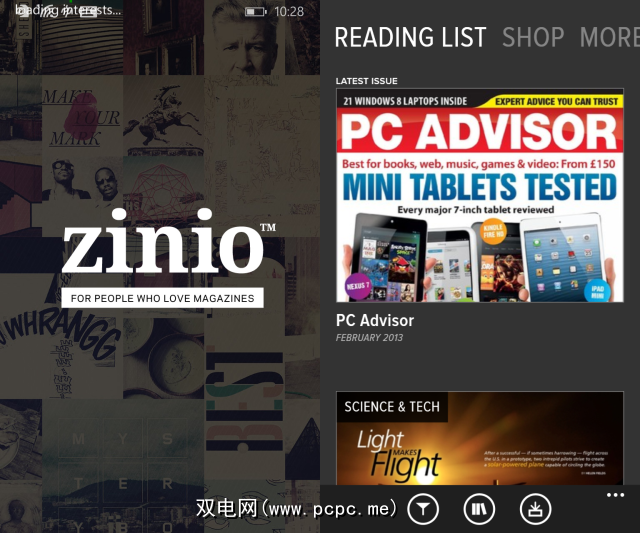
可从Windows Phone Store免费获得(诺基亚仅)用户可以利用免费提供的三本免费杂志来开始使用Zinio。提供各种主题的标题,从著名的出版物到您可能听不到的出版物。
同时,如果您是普通报纸阅读者,并且不想从您喜欢的出版物的网站上获取新闻, ,请使用Windows Phone商店搜索有用的应用程序。
使用Windows Phone 8消除混乱
您可能已经拥有一种很好的处理文书工作的方法,不需要大量扫描;您也可能会擅长与杂志和报纸分开,而不必审慎地看着它们,并回想起您应该迅速删除并保留的精选报价或食谱。
可悲的是,并不是所有人。信息时代也许使我们迷上了有关我们喜爱主题的最新有趣数据。也许是因为担心亏钱,收据和文件的收集成为一种困扰。
不管怎么说,技术可以提供帮助,Windows Phone 8配备了您所需的工具和应用程序。
图片来源:N icola Via Flickr,Flickr上的Prettytypewriters
标签: